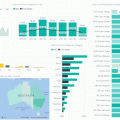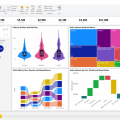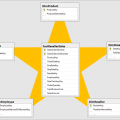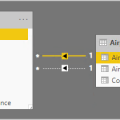Trong biểu đồ Venn dưới đây so sánh Power BI Desktop và Power BI Service, khu vực ở giữa cho thấy các tính năng tương đồng mà cả 2 có thể dùng. Hai bên của biểu đồ Venn hiển thị các tính năng và tác vụ dành riêng cho Power BI Desktop và Power BI Service.  Power BI Desktop là một công cụ tạo báo cáo và phân tích dữ liệu hoàn chỉnh mà bạn cài đặt miễn phí trên máy tính cục bộ của mình. Nó bao gồm trình soạn thảo truy vấn Power Query, trong đó bạn có thể kết nối với nhiều nguồn dữ liệu khác nhau và kết hợp chúng (thường được gọi là mô hình hóa: Data Modeling) thành một mô hình dữ liệu. Sau đó, bạn thiết kế một báo cáo dựa trên mô hình dữ liệu đó. Power BI Service là một dịch vụ dựa trên điện toán đám mây. Nó hỗ trợ chỉnh sửa báo cáo nhẹ và chia sẻ, cộng tác cho các nhóm và tổ chức. Bạn cũng có thể kết nối với các nguồn dữ liệu trong Power BI Service, nhưng việc lập mô hình bị hạn chế đồng thời bạn không thể thay đổi cấu trúc cũng như tạo các hàm tính trên này. Vì vậy chỉ nên tạo các báo cáo trên Power BI Service với nguồn dữ liệu chỉnh và không cần chỉnh sửa. Hầu hết các nhà thiết kế báo cáo Power BI làm việc trong các dự án kinh doanh thông minh sử dụng Power BI Desktop để tạo báo cáo Power BI, sau đó sử dụng dịch vụ Power BI để cộng tác và phân phối báo cáo của họ. Power BI Service cũng lưu trữ các báo cáo được phân trang trong không gian làm việc (Workspace) được hỗ trợ bởi dung lượng từ Power BI Premium. Bạn tạo báo cáo được phân trang bằng Power BI Report Builder.
Power BI Desktop là một công cụ tạo báo cáo và phân tích dữ liệu hoàn chỉnh mà bạn cài đặt miễn phí trên máy tính cục bộ của mình. Nó bao gồm trình soạn thảo truy vấn Power Query, trong đó bạn có thể kết nối với nhiều nguồn dữ liệu khác nhau và kết hợp chúng (thường được gọi là mô hình hóa: Data Modeling) thành một mô hình dữ liệu. Sau đó, bạn thiết kế một báo cáo dựa trên mô hình dữ liệu đó. Power BI Service là một dịch vụ dựa trên điện toán đám mây. Nó hỗ trợ chỉnh sửa báo cáo nhẹ và chia sẻ, cộng tác cho các nhóm và tổ chức. Bạn cũng có thể kết nối với các nguồn dữ liệu trong Power BI Service, nhưng việc lập mô hình bị hạn chế đồng thời bạn không thể thay đổi cấu trúc cũng như tạo các hàm tính trên này. Vì vậy chỉ nên tạo các báo cáo trên Power BI Service với nguồn dữ liệu chỉnh và không cần chỉnh sửa. Hầu hết các nhà thiết kế báo cáo Power BI làm việc trong các dự án kinh doanh thông minh sử dụng Power BI Desktop để tạo báo cáo Power BI, sau đó sử dụng dịch vụ Power BI để cộng tác và phân phối báo cáo của họ. Power BI Service cũng lưu trữ các báo cáo được phân trang trong không gian làm việc (Workspace) được hỗ trợ bởi dung lượng từ Power BI Premium. Bạn tạo báo cáo được phân trang bằng Power BI Report Builder.
Điều Chỉnh Báo Cáo Power BI
Trong cả Power BI Desktop và Service, bạn đều có thể xây dựng và chỉnh sửa báo cáo Power BI. Một báo cáo có thể có một hoặc nhiều trang. Thêm dấu trang, nút, bộ lọc và thông tin chi tiết, để nâng cao khả năng điều hướng, truy vết trong báo cáo của bạn. Dưới đây là ảnh chụp giao diện chỉnh sửa báo cáo trên Power BI Service, dịch vụ này còn được gọi là Self-servicing giúp các chuyên viên phân tích có thể dễ dàng chỉnh sửa nội dung báo cáo hoặc điều chỉnh thành các báo cáo adhoc theo nhu cầu.  Các trình chỉnh sửa báo cáo trong Power BI Desktop và trong dịch vụ cũng tương tự.
Các trình chỉnh sửa báo cáo trong Power BI Desktop và trong dịch vụ cũng tương tự.  Tuy nhiên, ở Power BI Desktop phía bên trái ta có thể thấy được 3 chế độ:
Tuy nhiên, ở Power BI Desktop phía bên trái ta có thể thấy được 3 chế độ:
- Chế độ báo cáo
 để xem và tùy chỉnh giao diện báo cáo
để xem và tùy chỉnh giao diện báo cáo - Chế độ dữ liệu
 để xem thông tin trong các bảng dữ liệu
để xem thông tin trong các bảng dữ liệu - Chế độ mô hình dữ liệu
 để xem và tùy chỉnh mô hình dữ liệu
để xem và tùy chỉnh mô hình dữ liệu
Sử Dụng Power BI Service Để Chia Sẻ Báo Cáo Và Cộng Tác Phân Tích
Sau khi tạo báo cáo, bạn có thể lưu chúng vào không gian làm việc trong dịch vụ Power BI, nơi bạn và đồng nghiệp của mình cùng phối hợp theo dõi, chỉnh sửa. Bạn tạo trang tổng quan trên đầu các báo cáo đó. Sau đó, bạn chia sẻ các trang tổng quan và báo cáo đó với những người tiêu dùng báo cáo trong và ngoài tổ chức của bạn. Người tiêu dùng báo cáo của bạn xem chúng trong dịch vụ Power BI ở dạng xem Đọc, không phải dạng xem Chỉnh sửa. Họ không có quyền truy cập vào tất cả các tính năng có sẵn cho người tạo báo cáo. Bạn cũng có thể chia sẻ tập dữ liệu của mình và để người khác xây dựng báo cáo của riêng họ từ chúng. Luồng dữ liệu Dataflow giúp các tổ chức thống nhất dữ liệu từ các nguồn khác nhau và chuẩn bị cho việc lập mô hình. Các nhà phân tích có thể dễ dàng tạo luồng dữ liệu kết nối qua các công cụ trong Office365 hoặc các cơ sở dữ liệu. Các nhà phân tích sử dụng luồng dữ liệu để nhập, chuyển đổi, tích hợp và làm phong phú dữ liệu lớn bằng cách xác định kết nối nguồn dữ liệu, logic ETL, lịch làm mới, v.v.
Nguồn: Internet
Bài viết được sưu tầm trên mạng với mục đích chia sẻ kiến thức tới mọi người